
注文を管理する方法
注文管理のフロー
ペイカートプラスでは、「注文一覧」と「定期・頒布会予約一覧」の2種類の注文管理があります。
- 注文一覧
- 定期・頒布会予約一覧
注文管理のフローは商品種別で異なります。
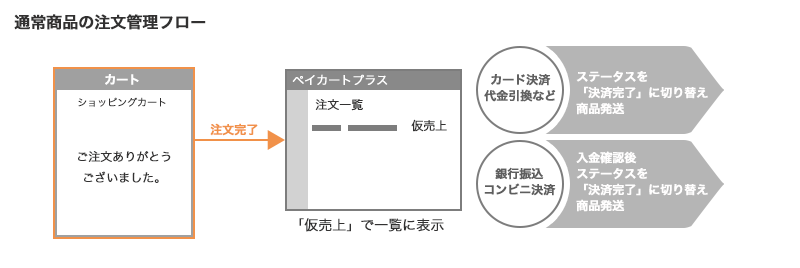
注文があると、ペイカートプラスの注文一覧に注文された商品が一覧に「仮売上」として表示されます。
「カード決済」や「代金引換」の場合、手動で「決済完了」に切替え商品を発送します。「銀行振込」や「コンビニ決済」の場合は、入金確認後手動で「決済完了」に切り替え商品を発送します。
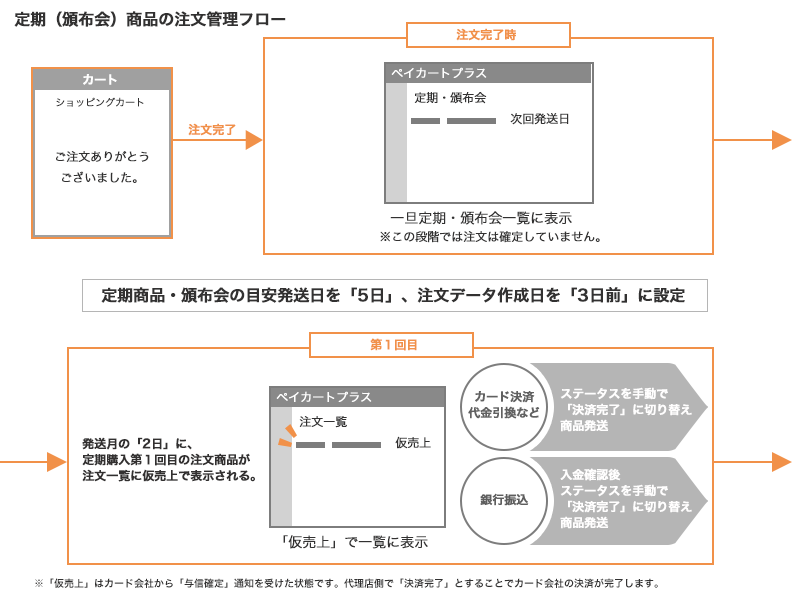
定期・頒布会商品における注文管理フローは図1-2の通りとなります。
ユーザー側で注文が完了すると、ペイカートプラス側で「定期・頒布会予約一覧」に購入情報が表示されます。
購入された商品に設定されている目安発送日から、注文データ作成日の日にちを換算した日が来ると、第1回目の注文が注文一覧に「仮売上」として表示されます。
状況に応じてステータスを「決済完了」に切り替え商品を発送します。
注文一覧
通常商品の注文があった際や、定期・頒布会注文の予定日が来た時に注文商品が一覧に表示されます。決済状態や配送状況の管理も一覧で確認できます。
管理者画面:注文管理 > 注文一覧
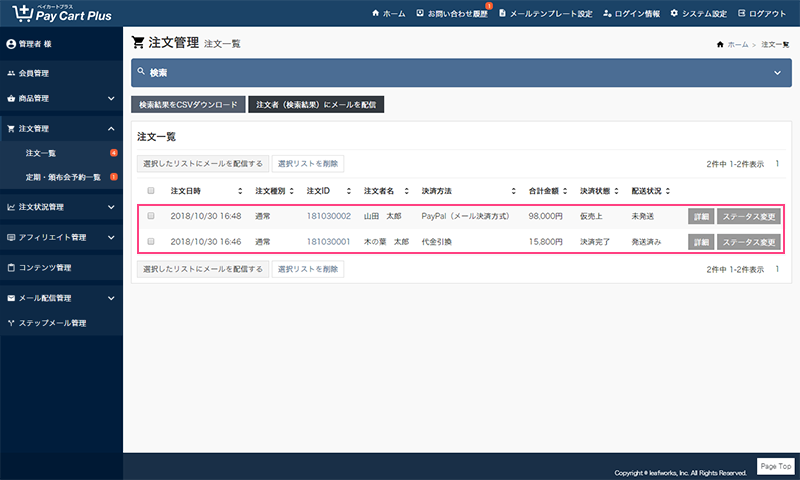
確認済みの商品は細字、未確認の注文に関しては太字で表示されます。 また未確認の注文に関しては「注文一覧」ボタン上に「バッチ」で表示されます。
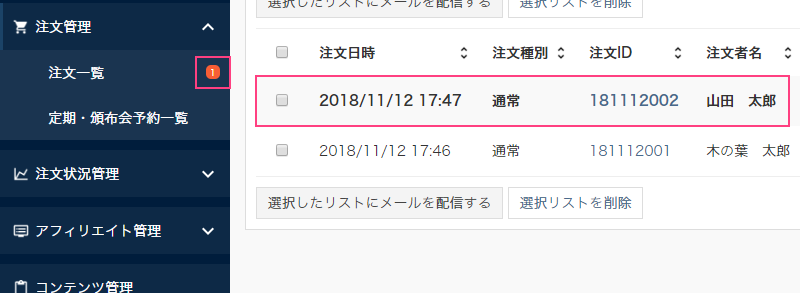
注文管理一覧機能
注文一覧画面では以下の操作が可能です。
- メール配信
- ステータス変更
- 検索結果をCSVダウンロード
- 削除
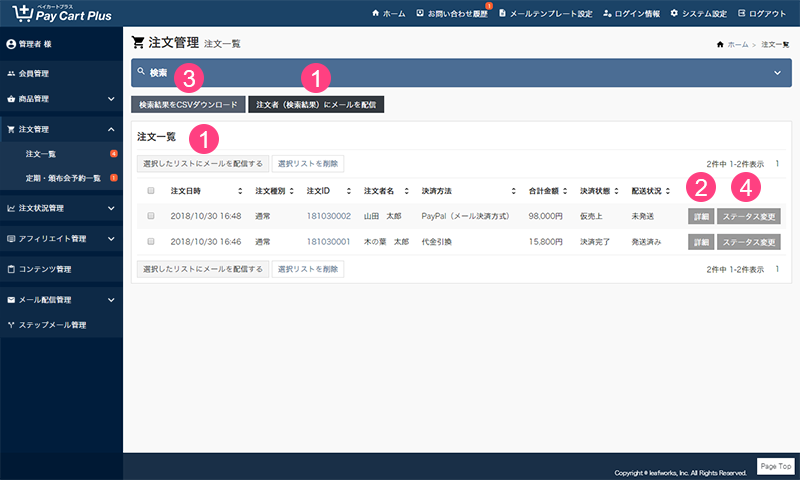
1. メール配信(検索結果にメールを配信)
注文データに対して一斉にメール配信を行うことができます。購入者へのフォローメールやメルマガ、お知らせの配信に使用できます。
2. 詳細
注文の詳細を確認することができます。
3. 検索結果をCSVダウンロード
注文データの一覧をCSVダウンロードできます。ダウンロードしたファイルで、購入者・顧客リストなどの情報整理に活用できます。
4. ステータス変更
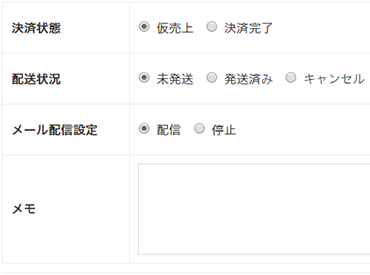
決済状態
カード会社からの与信確定通知を受けた段階で「仮売上」となります。「決済完了」に切り替え商品を発送します。
- Attention
- 決済状態のステータス変更は必ずペイカートプラス側で行ってください。カード会社の管理画面で行うと、不具合が起きる可能性があります。
配送状況
商品の配送状況ステータスです。発送が完了した時点で「発送済み」に切り替えます。注文自体キャンセルになった時点で「キャンセル」に切り替えます。
メール配信設定
当該注文者に対して以降メール配信を行うか停止するかの設定を行います。後追いメールなどを行いたい場合は「配信」に設定します。「停止」にすると、注文一覧画面からのメール配信はできなくなります。
メモ
ステータス変更に関するメモを残せます。管理者のみ閲覧可能です。
注文詳細
注文一覧から「注文ID」または「詳細」ボタンをクリックすることで、注文の詳細を確認することができます。
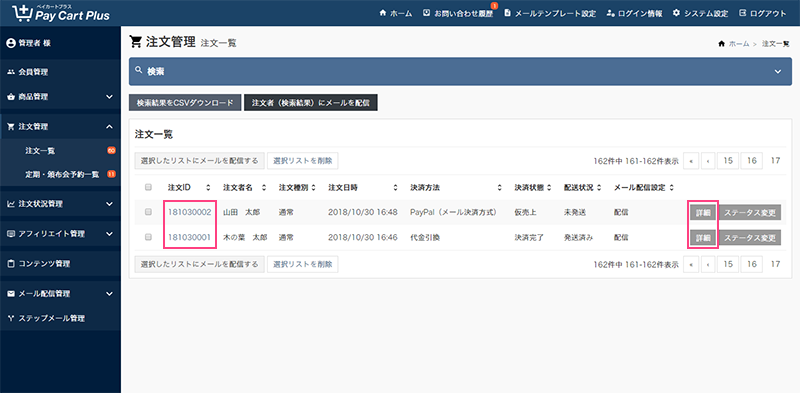
注文詳細ページ
注文詳細ページでは以下の操作が可能です。
- 会員情報の確認
- メール配信
- 注文・決済情報の編集
- 配送先情報の編集
- ステータス変更
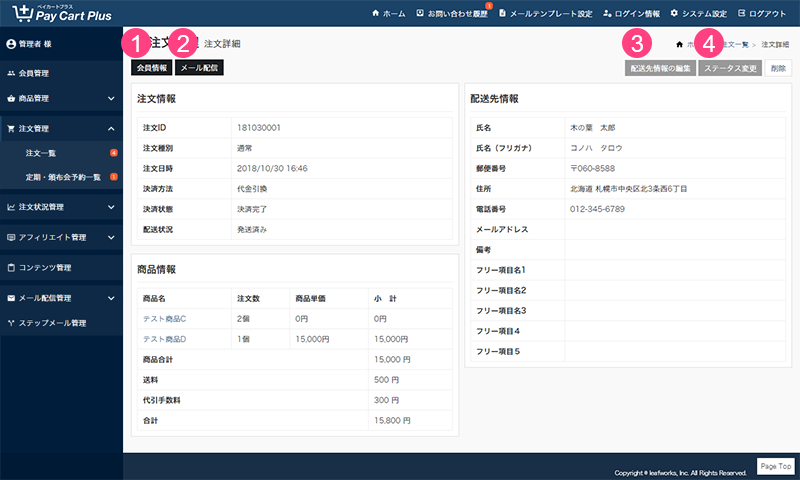
1. 会員情報
注文者(会員)の情報を確認することができます。
2. メール配信
注文者に対してメール配信ができます。在庫や発送予定日などのお知らせメールなどが配信可能です。
3. 発送先情報の編集
発送先の「氏名」や「住所」等を変更することができます。
4. ステータス変更
決済状態を切り替えることができます。
※ステータスの変更は必ずペイカートプラスで行ってください。カード会社の管理画面では行わないでください。
注文・決済情報の編集
決済方法が「銀行振込」「代金引換」「クレジットカード決済(GMOPG/リーフワークスPay)」のいずれかで、決済状態が「仮売上」の状態の時のみ使用可能です。
注文・決済情報の編集
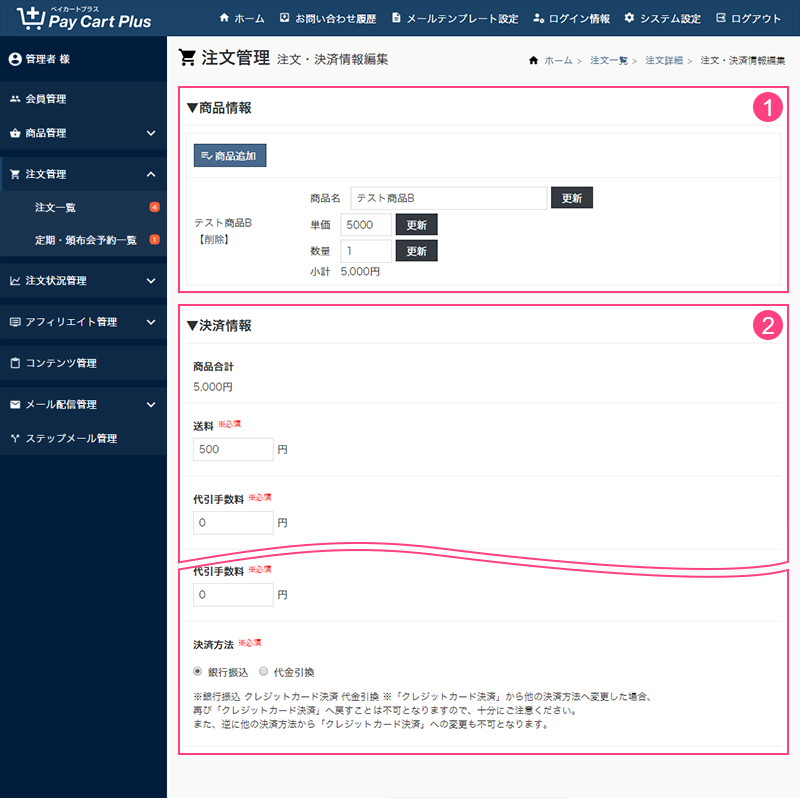
1. 商品情報
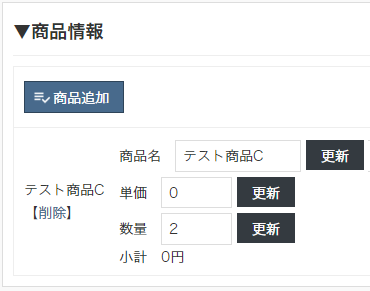
商品追加
注文に対して、商品を追加することが可能です。商品を追加すると、合計金額も即時に再計算されます。
2. 決済情報
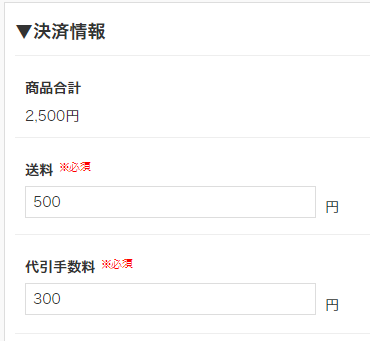
商品合計
商品情報の小計に基づいて合計金額が表示されます。商品追加や単価変更を行うと即時に再計算されます。
送料
システム設定 > 送料設定 で設定されている金額が表示されます。商品合計が「送料が無料となる購入金額」で設定されている金額以上の場合、「0」となります。
代引手数料
商品合計がシステム設定 > 決済設定 > 代金引換の設定 で設定されている内容に応じて手数料が表示されます。
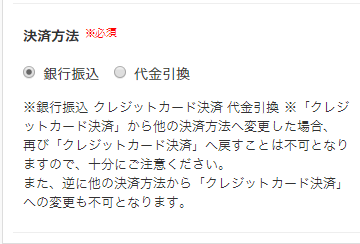
決済方法
決済方法を変更したい場合、該当決済方法にチェックを入れることで決済方法を変更することができます。
※「カード決済」から「代金引換」または「銀行振込」への切り替えは可能ですが、「カード決済」はカード情報の入力が必要なため、管理画面からの変更は不可となります。
配送先情報の編集
注文の配送先の情報を編集することが可能です。
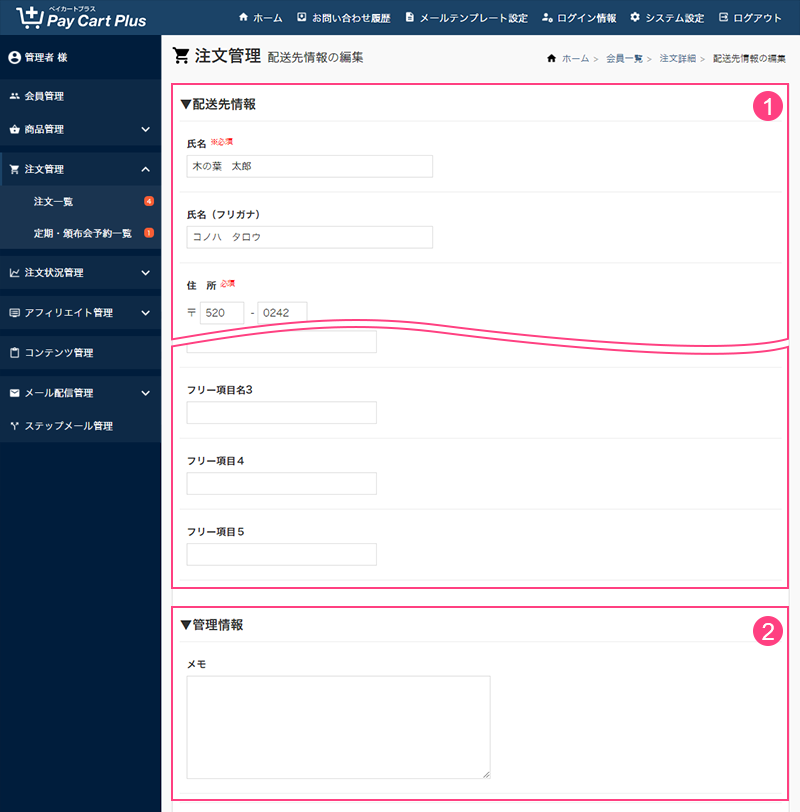
1. 配送先情報
配送先の住所や電話番号など、必要な個所を変更して保存します。
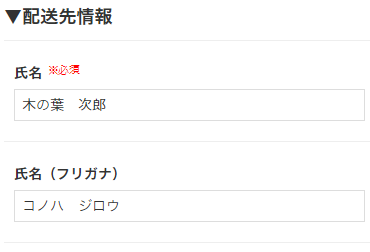
氏名
会員の氏名を入力します。
氏名(フリガナ)
会員の氏名をカタカナで入力します。
※半角スペースは使用できません。
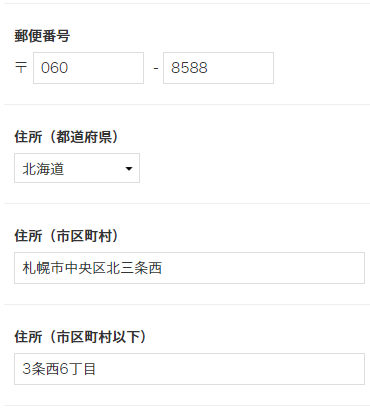
住所
会員の住所を入力します。郵便番号を入力することで、市区町村まで自動で出力されます。
※「番地・建物名」の入力まで必須入力となります。
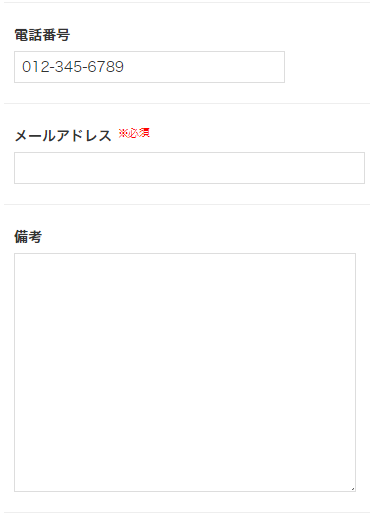
電話番号
会員の電話番号を入力します。
メールアドレス
会員のメールアドレスを入力します。会員情報を呼び出す際にメールアドレスが必要です。
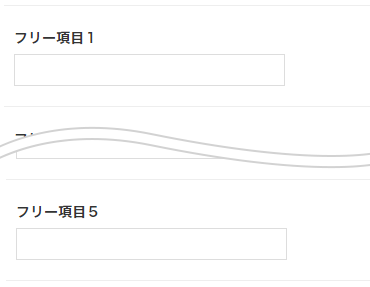
フリー項目
フリー項目はシステム設定 > 注文設定 で自由に項目名が設定できます。標準で用意されている項目以外の入力項目が必要な場合に使用します。
2. 管理情報
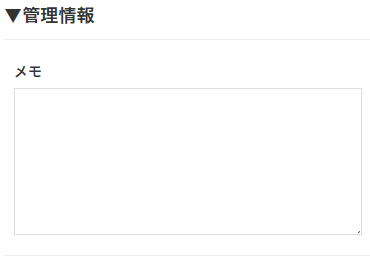
メモ
管理者のみが確認できる情報を記入します。購入者側では表示されない情報です。



